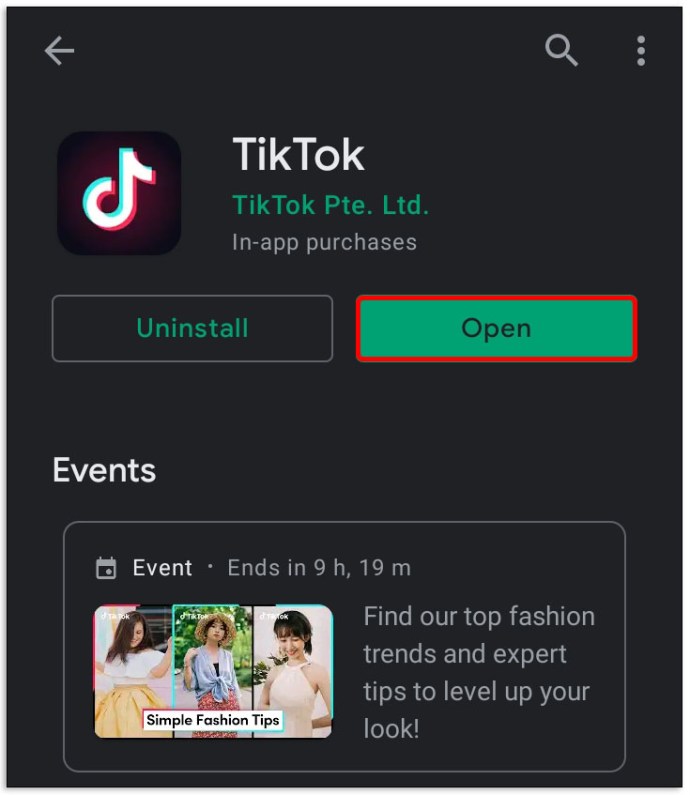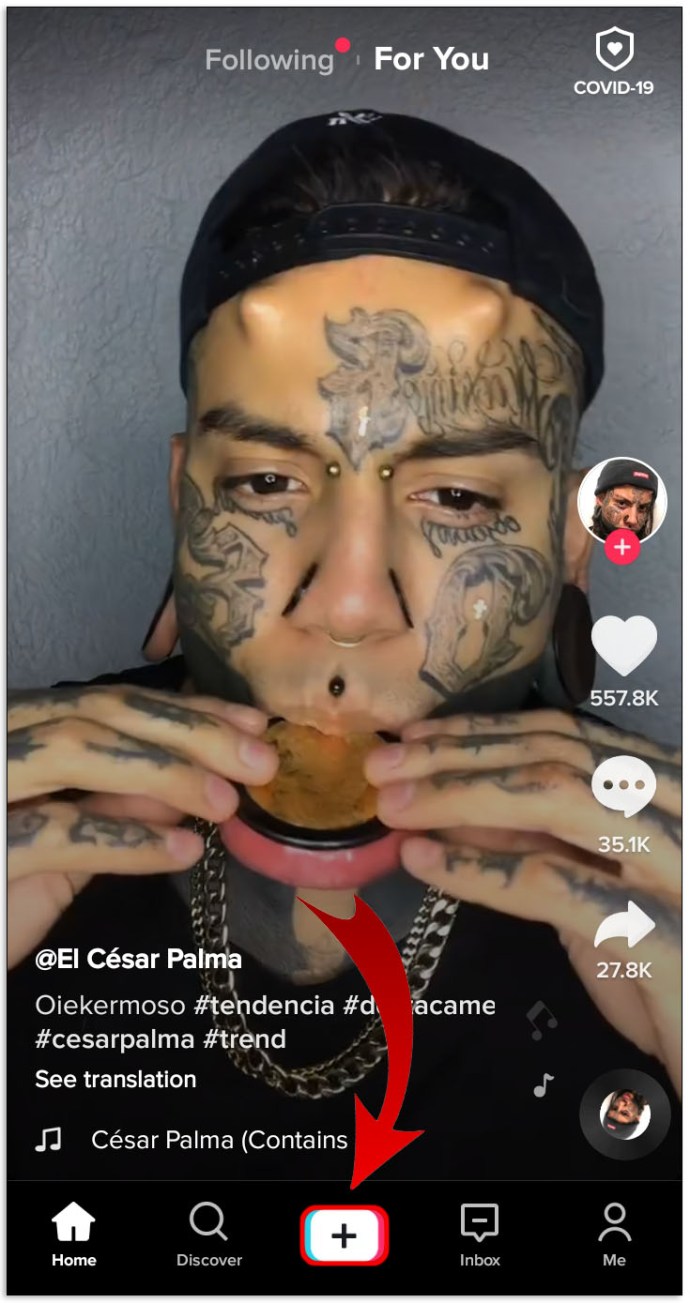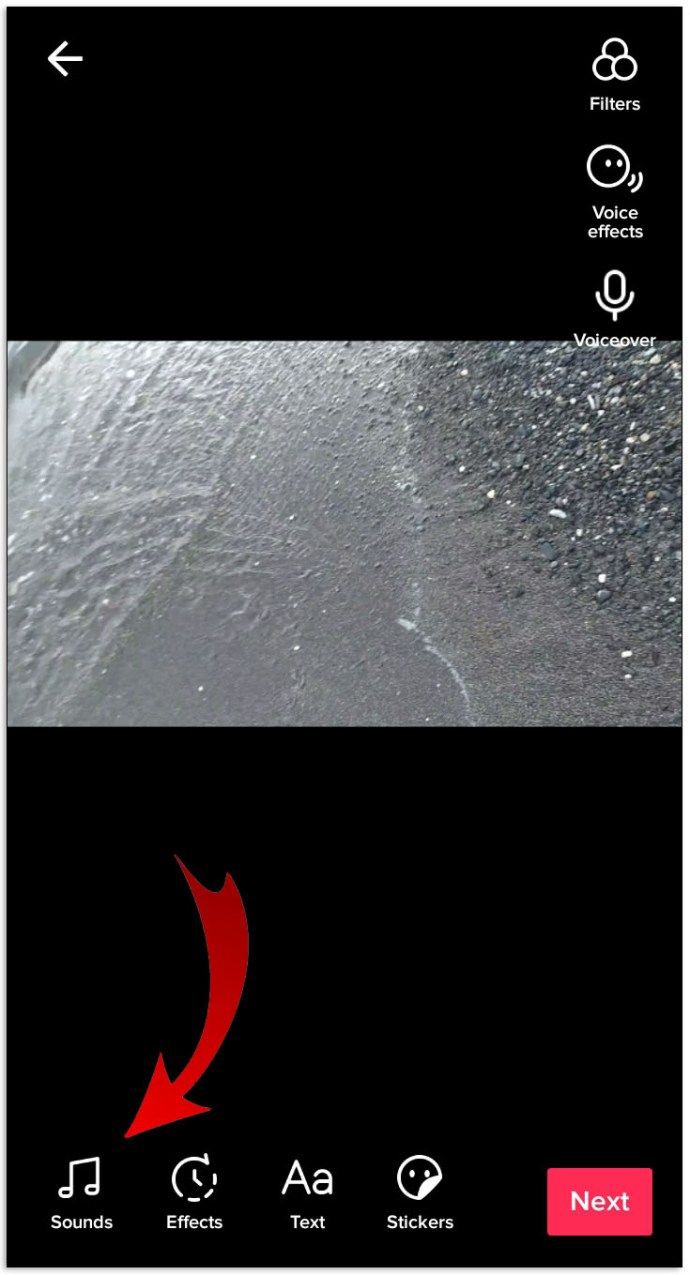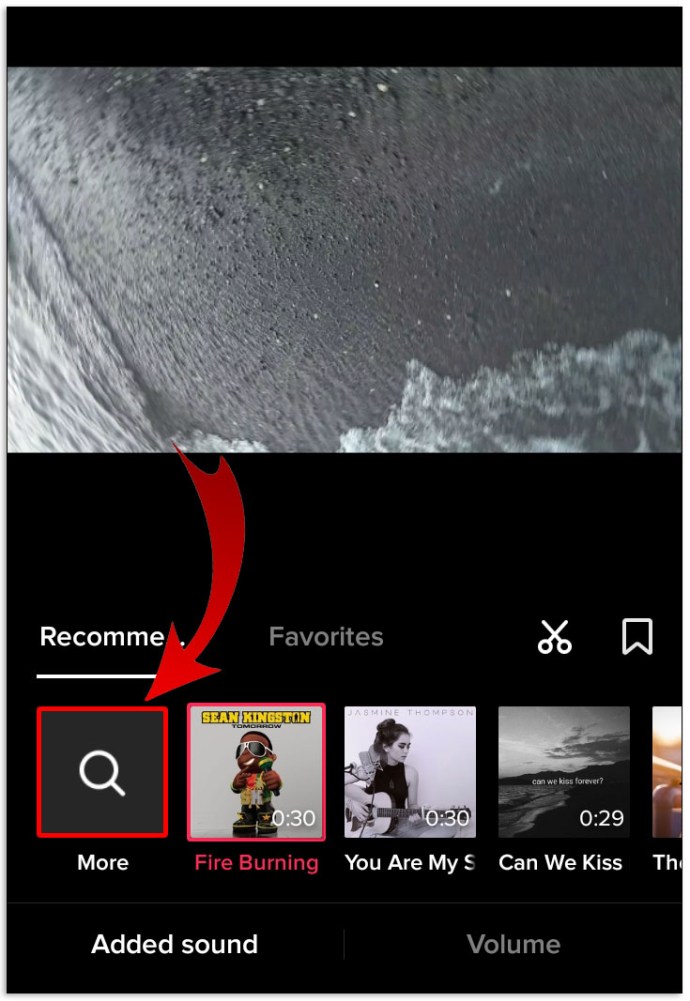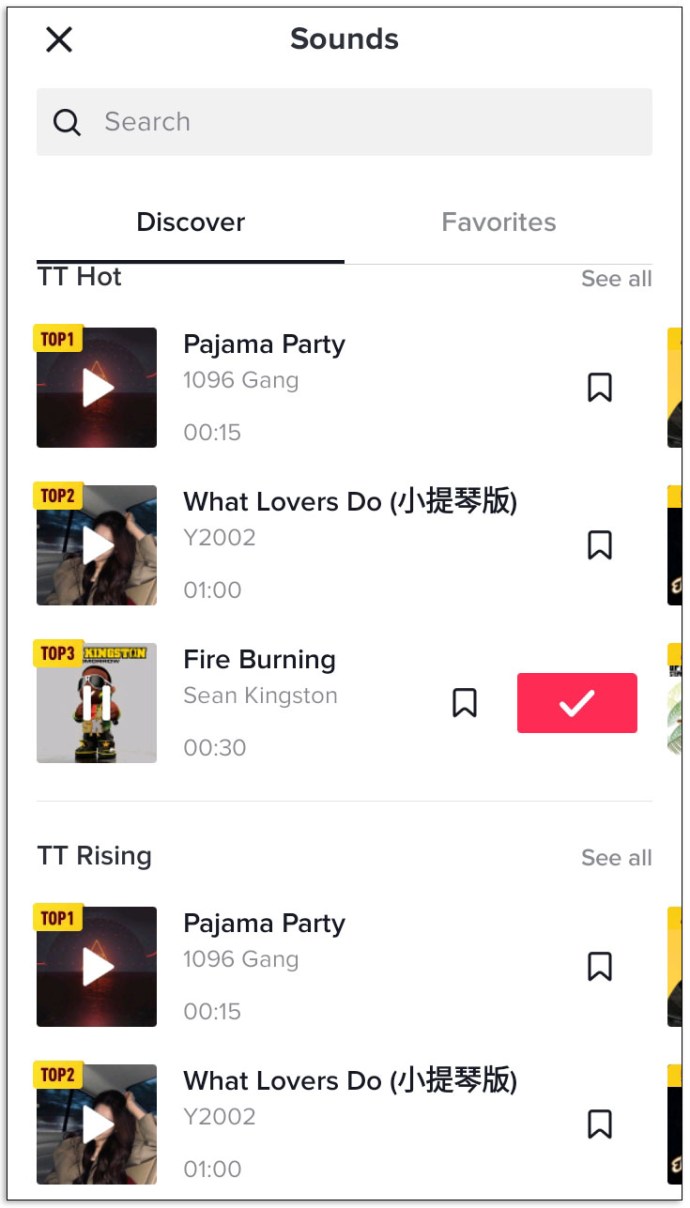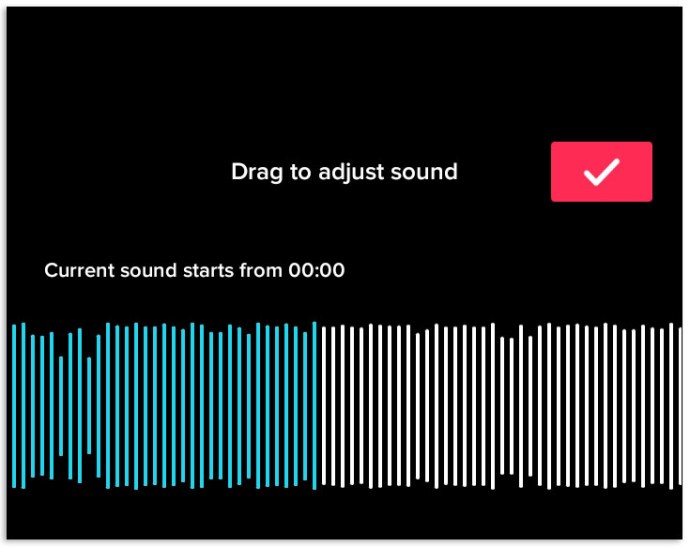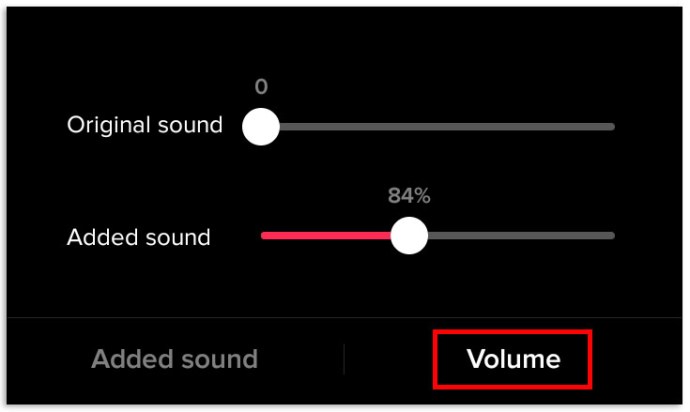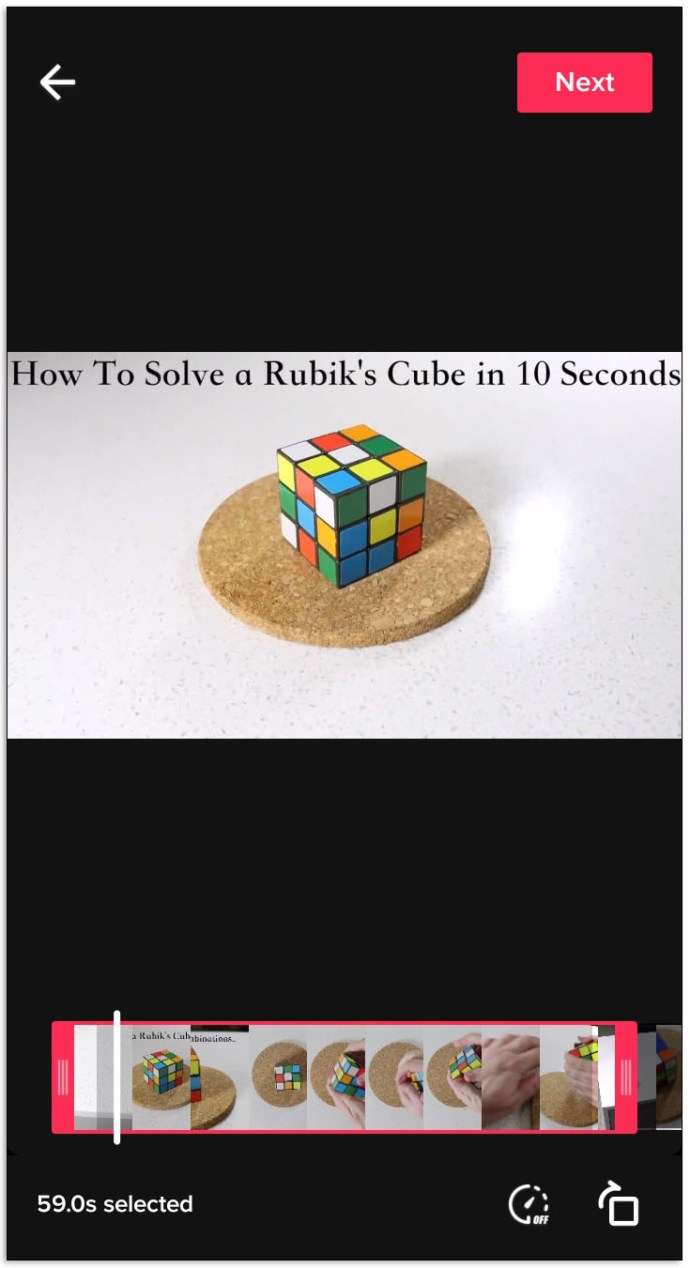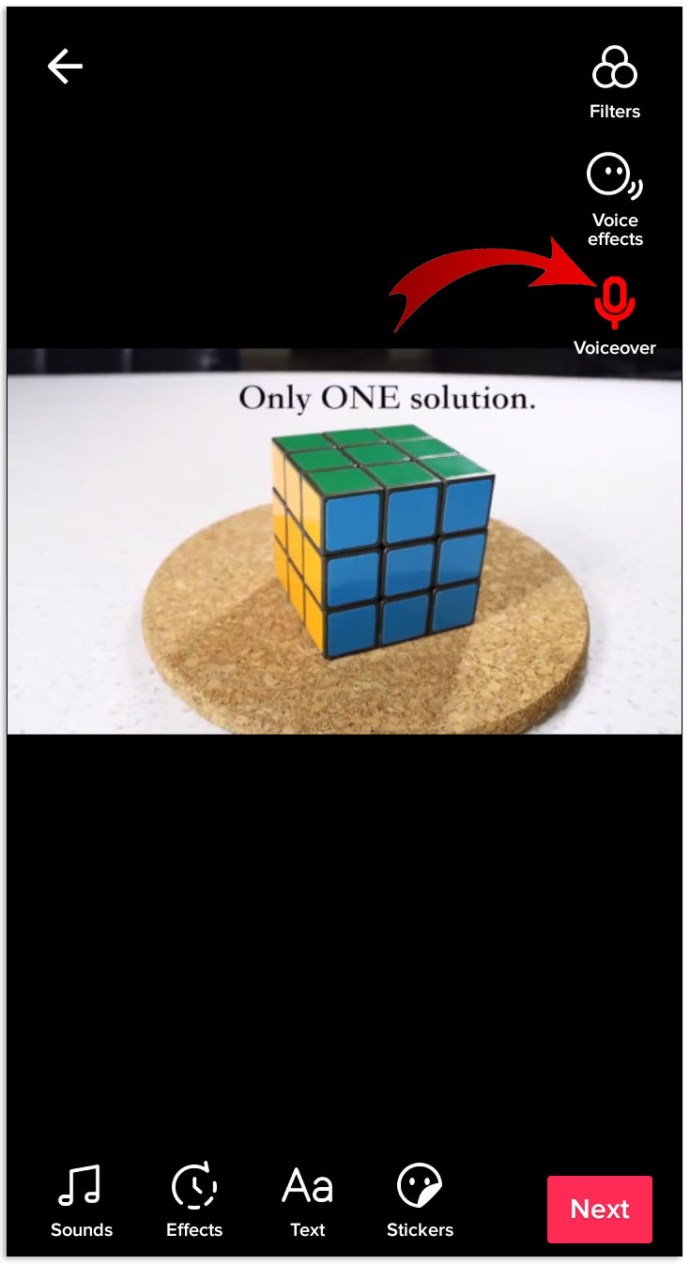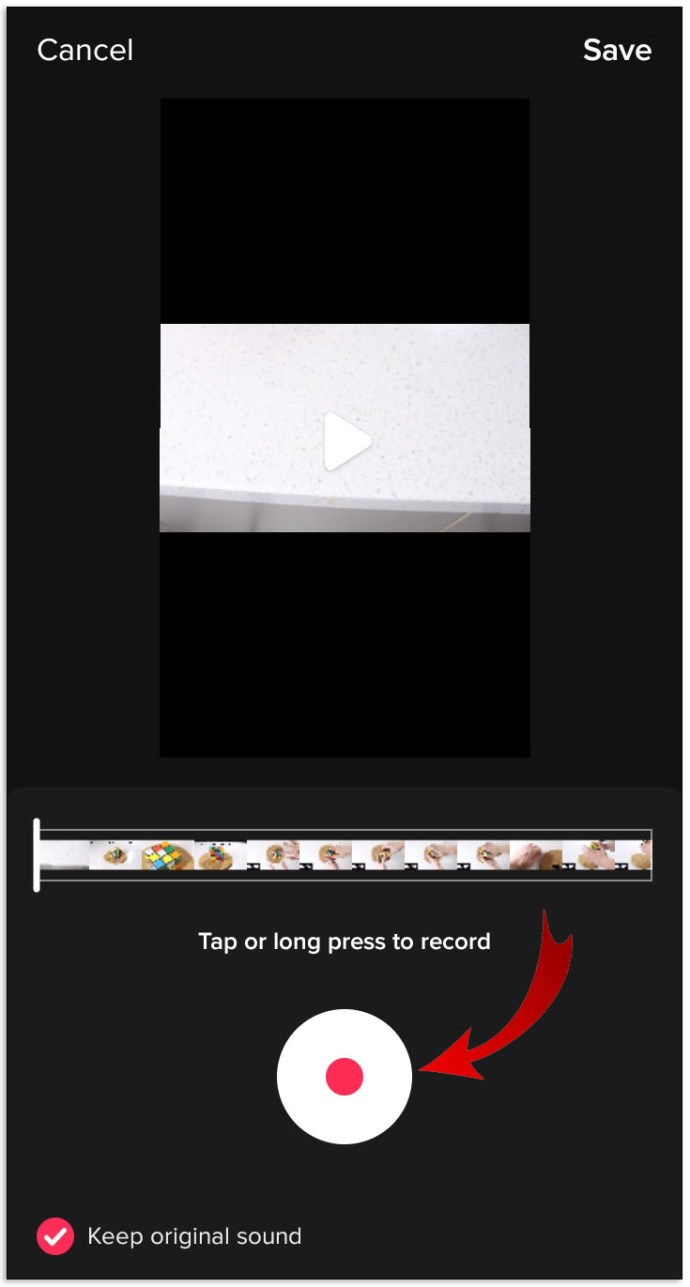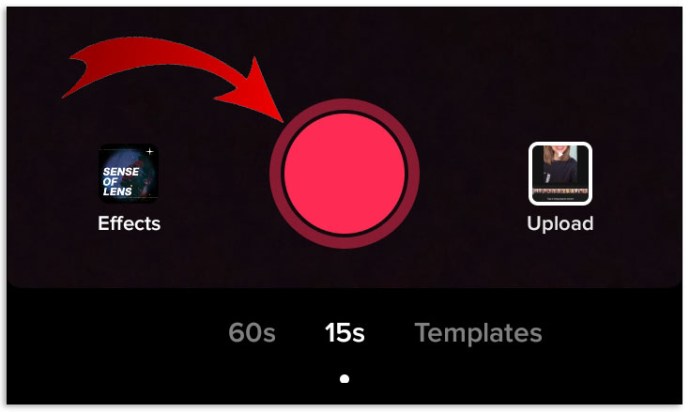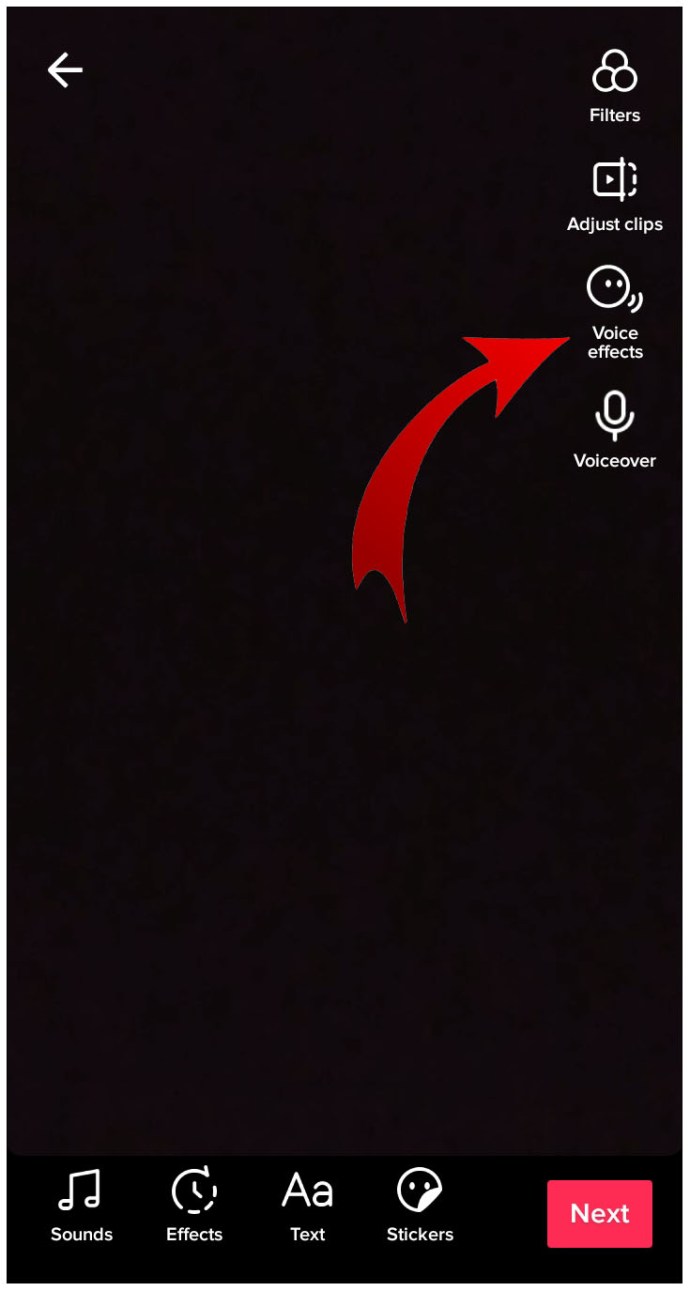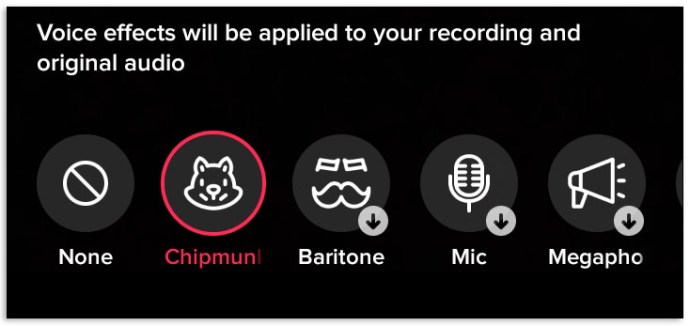TikTok har skapat sin plats i sociala mediers universum. Oavsett den otroliga mångsidigheten av innehåll som TikTok-användare tillhandahåller, är musik och andra ljudeffekter i centrum för praktiskt taget varje inlägg.

Om du är en TikTok-nybörjare kanske du inte vet hur du lägger till, redigerar och i allmänhet manipulerar ljudet i appen för att få ditt inlägg att verkligen representera det du försöker säga.
Frukta inte. Även om det är lite av en inlärningskurva inblandad kommer du att lära dig alla nödvändiga ljudredigeringsdetaljer för att lägga till eller redigera musik, ljudeffekter och röst i dina TikTok-videor.
Hur man lägger till musik till TikTok-videor
Det finns två sätt att lägga till musik till en video på TikTok. Du kan antingen använd en av låtarna från plattformen eller skapa din musik separat och ladda upp den till videon. Många förlitar sig bara på den musik som redan finns tillgänglig, så låt oss först ta upp hur det fungerar.
- Öppna din "Tick tack" app på din iPhone eller Android mobilenhet.
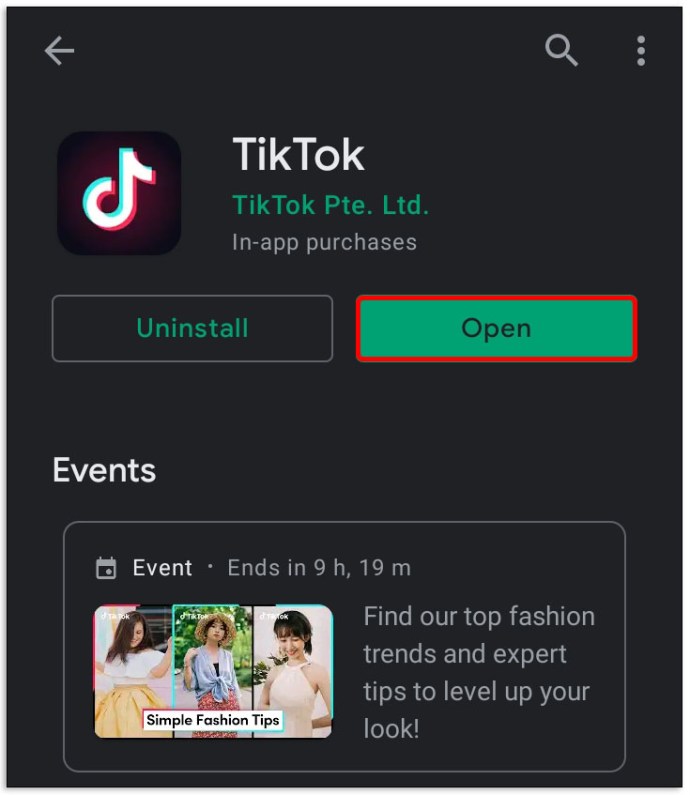
- Klicka på “+” ikonen längst ned i mitten av skärmen.
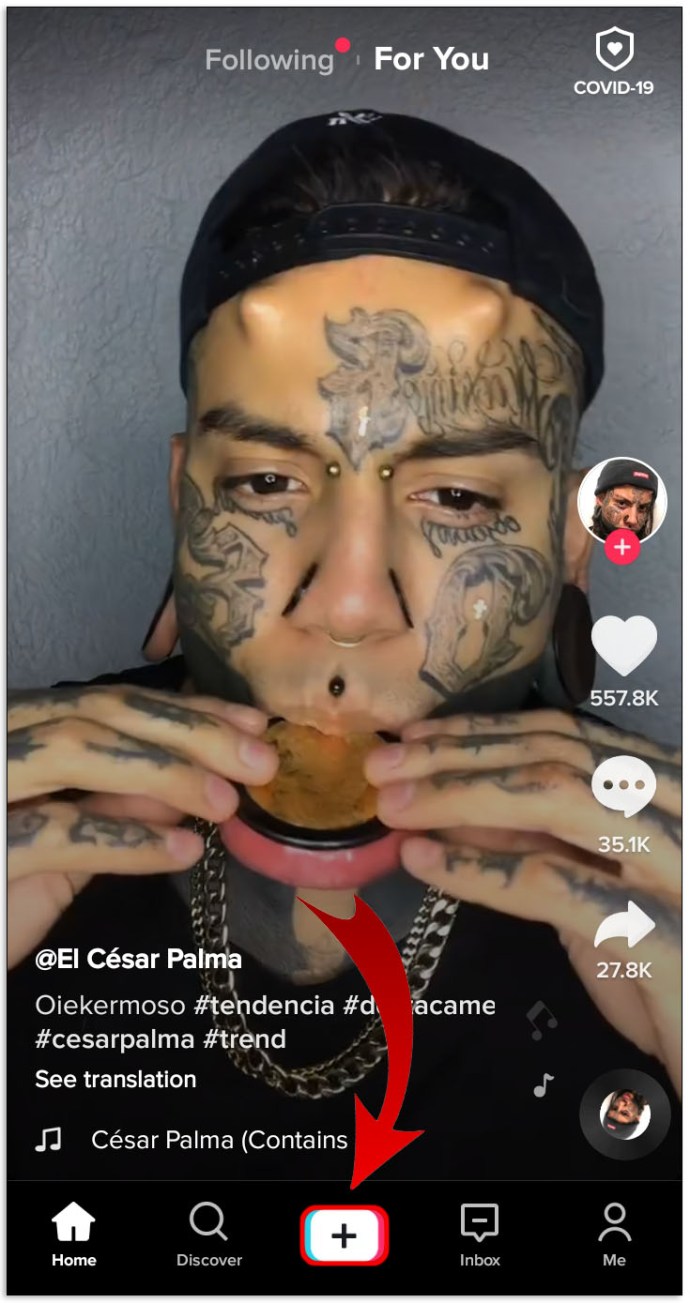
- Spela in en ny video eller ladda upp en befintlig från enhetens bibliotek.
- När det är klart klickar du på "Ljud" ikonen i det nedre vänstra hörnet av skärmen.
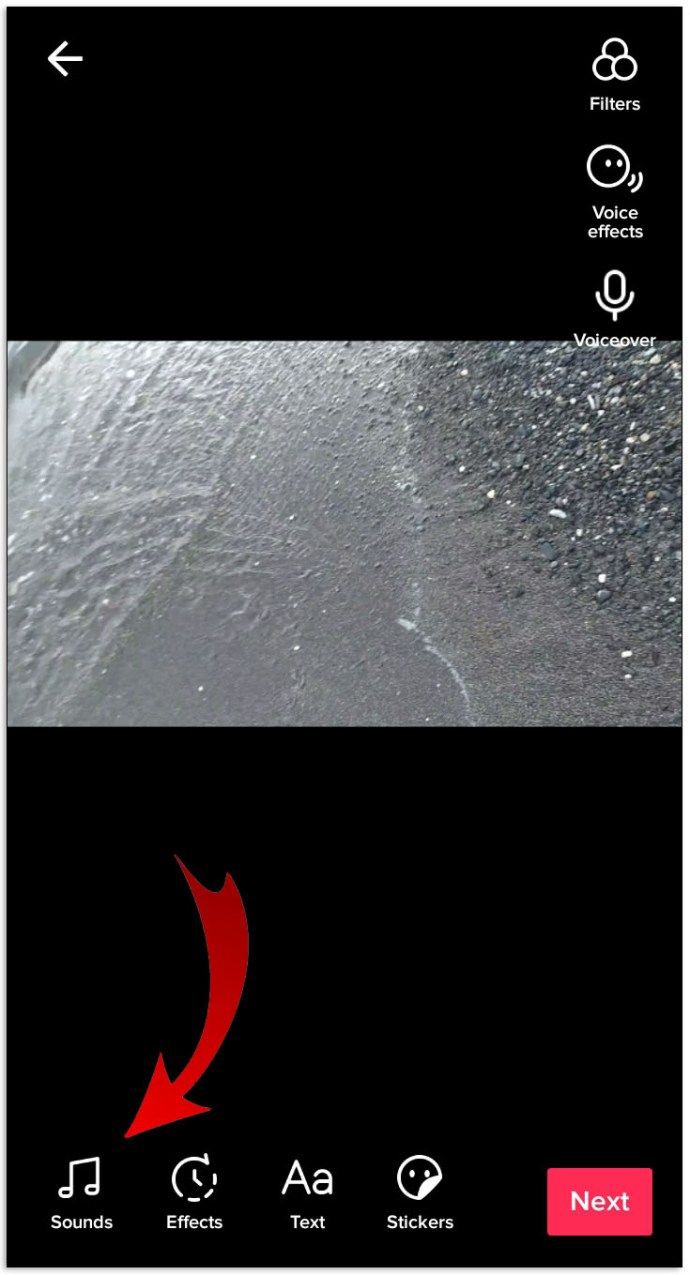
- Välj nu den låt du vill ha från listan. Se till att trycka "Mer" för att se hela menyn.
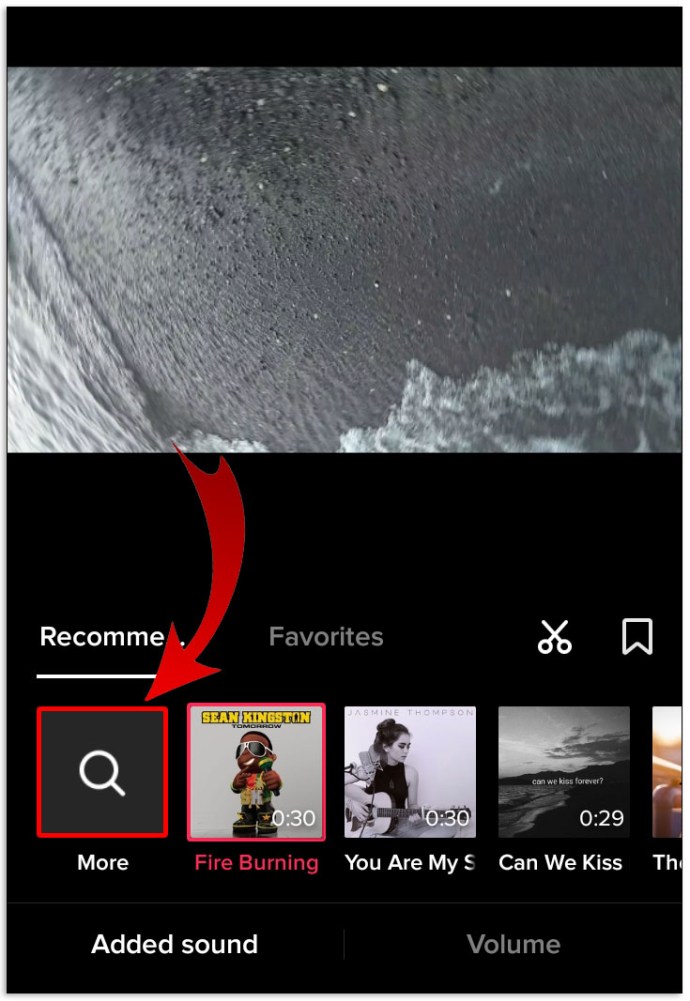
- Klicka slutligen på "röd bock" och tryck sedan på "Nästa."
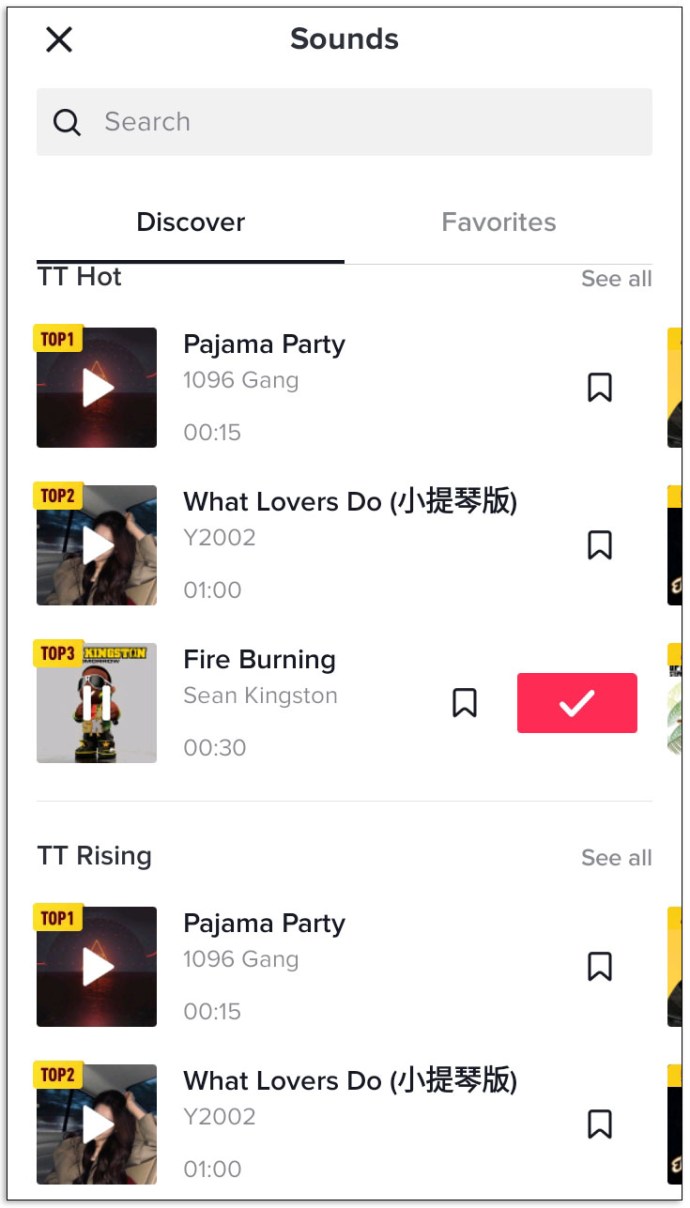
När du är klar ser du en förhandsgranskning av videon innan du lägger upp den. Om du inte är nöjd med hur ljudet blev kan du börja om när som helst.
Hur man redigerar musiklängd på TikTok
Nu när du förstår grunderna för att redigera låtar eller musik på dina TikTok-videor, är det dags att reflektera över en viktig funktion: att redigera ljudets längd eller trimma ljudet på TikTok.
Din TikTok-video kommer att vara någonstans mellan 15 och 60 sekunder, så naturligtvis kan du inte få plats med en hel låt i videon. Men den del av koreografin du har tränat på kanske bara fungerar med en del av låten, så du måste trimma den därefter.

Se råden ovan för att spela in eller ladda upp din video. Innan du lägger upp det direkt, leta efter "sax"-ikonen på skärmen och följ sedan dessa steg:
- Tryck på "sax," ikonen och du kommer att se ljudvågen visas längst ned på skärmen.
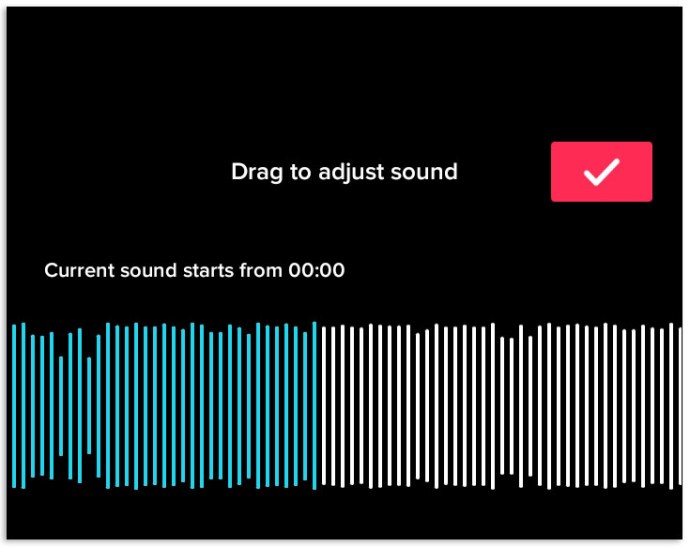
- Använd fingret för att flytta till den del av låten du vill ha. Du kommer att kunna se låtens tidsstämplar.
- Du kan också klicka på "Volym" alternativ längst ned på skärmen för att justera hur högt du vill ha ljudet.
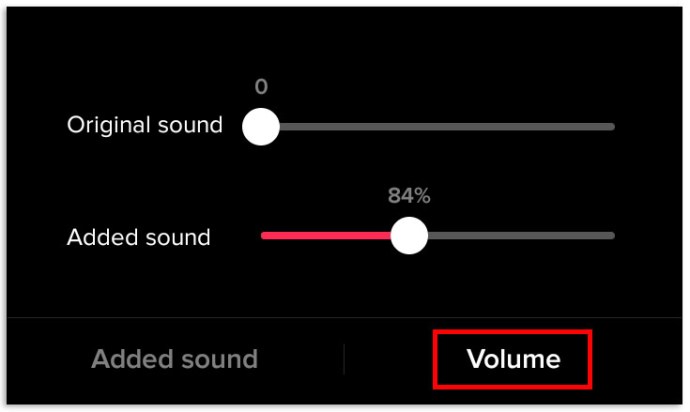
- Slutligen, förhandsgranska din video och se till att den är redo att läggas upp.
Hur ändrar du ljud efter att du har skrivit på TikTok?
Du kanske är missnöjd med videon du la upp på TikTok och vill redigera den, eller så kom du på en bättre idé. Tyvärr, du kan inte ändra bakgrundsljud, som inkluderar musik, på publicerat Instagram-innehåll.
Du uppmuntras att gå igenom alla typer av redigering innan du gör ett inlägg, men när det väl är uppe har du inga alternativ, och det inkluderar att ändra musik, bildtexter och allt annat. Det bästa du kan göra är att ta bort videon och börja om.
Innan du gör det kan du trycka på den "horisontella ellipsen" (tre horisontella punkter) på videon och välja "Spara video" så att du inte förlorar den för alltid eller tar bort den från TikTok.

Hur man lägger till ljud till dina TikTok-videor
Hittills har artikeln diskuterat att lägga till och redigera låtar (som instrumentalljud) och populärmusik till dina TikTok-videor. Trots allt älskar TikTok-användare appen för dess många dansutmaningar och läppsynkroniseringsduetter.
Oavsett så är musik inte den enda typen av ljud du kan lägga till dina TikTok-videor. Det finns många ljudeffekter och ljudklipp också. Du kan lägga till en "Happy Birthday"-låt eller ett kort klipp från en känd film eller till och med en scen i ett tv-program.
Det finns många alternativ, och när du trycker på ikonen "Ljud" kan du använda sökfältet för att utforska alla möjligheter.
Skapa original TikTok-ljud
Även TikTok har sina begränsningar när det kommer till ljudalternativ. När du skapar ett unikt inlägg behöver du ofta ett originalljud för att komplettera det.
Det finns två sätt du kan göra det på. Du kan antingen lägga till en voiceover eller använd en videoredigeringsapp för att lägga till ditt ljud.
Lägga till en Voiceover på TikTok
Voiceovers är oerhört populära på TikTok, och de används ofta i utbildningssyfte eller för att berätta en novell. Om du vill prova den här funktionen, här är stegen du måste ta.
- Spela in eller ladda upp en video från ditt bibliotek till TikTok.
- Hoppa över ikonen "Ljud" och tryck på "Nästa."
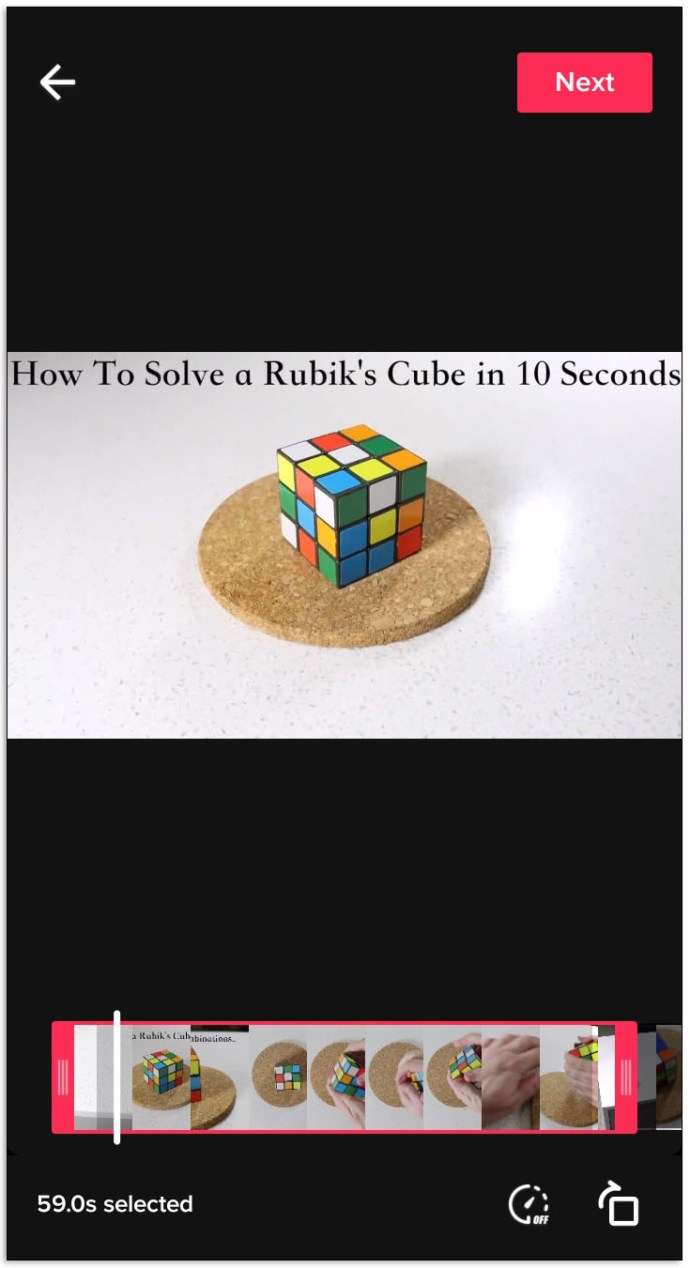
- På nästa skärm, klicka på "Dubbning" ikonen på höger sida av skärmen.
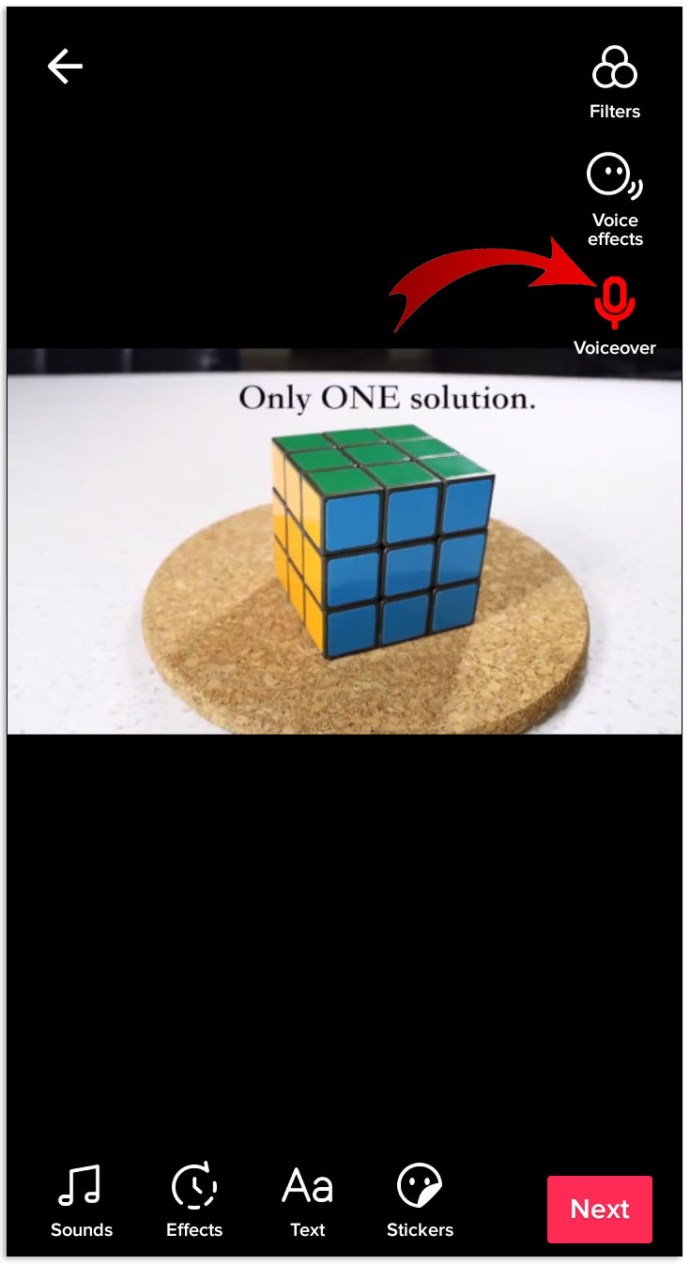
- Tryck på den röda "Spela in" knappen och börja spela in din voiceover.
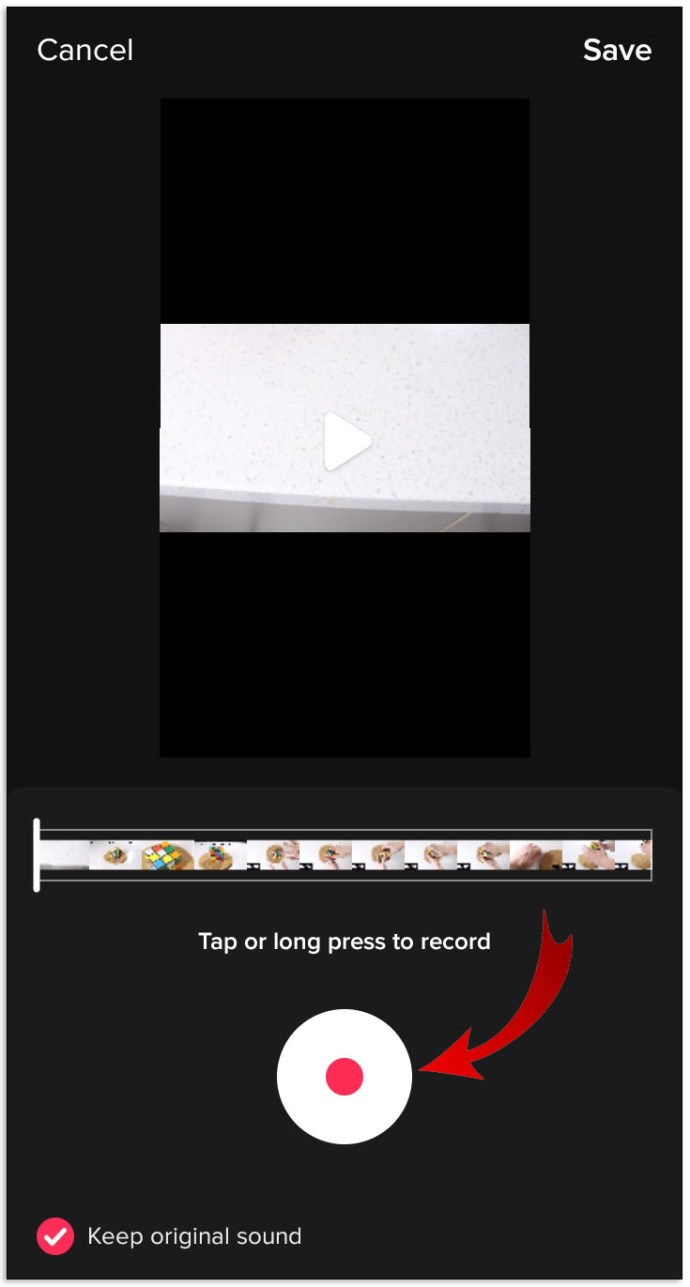
- När du är klar trycker du på "Spara" och fortsätt redigera och lägg upp din video.

Använd en annan videoredigeringsapp för att lägga till ditt ljud
Det finns ytterligare ett alternativ när det gäller att lägga till ett personligt ljud till din TikTok-video. Du kan lägga till vilket ljud eller vilken låt du vill genom att använda en ljudredigeringsapp från tredje part.
Ett utmärkt alternativ är en populär app som heter "InShot." Det är tillgängligt på iPhone- och Android-enheter, och det är relativt enkelt att använda. Lägg till allt du vill till din video, spara den på din telefon och ladda sedan upp den till TikTok.
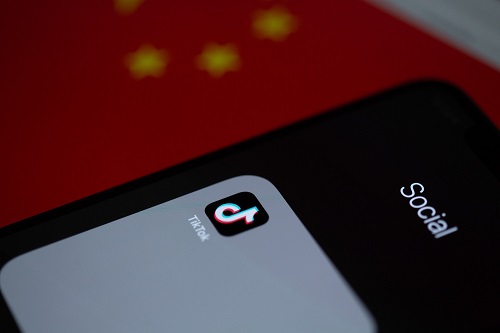
Hur man får en TikTok-video att låta rolig
Om du spenderar någon tid på TikTok kanske du märker att så många inlägg innehåller roliga ljudfilter. Dessa är integrerade i plattformen och kan vänjas vid komiska effekter.
- Öppna TikTok och spela in en video.
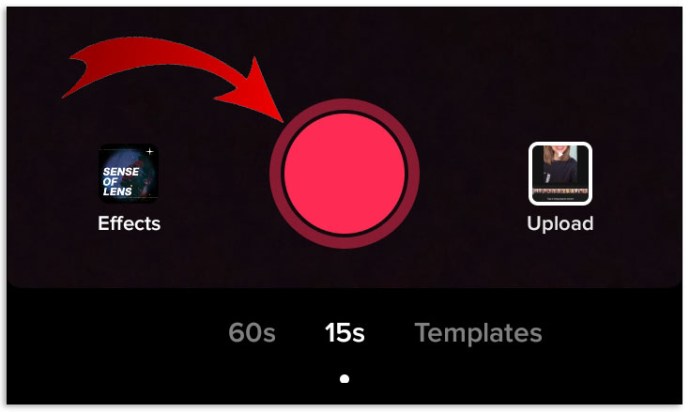
- Klicka på i det övre högra hörnet av skärmen "Rösteffekter."
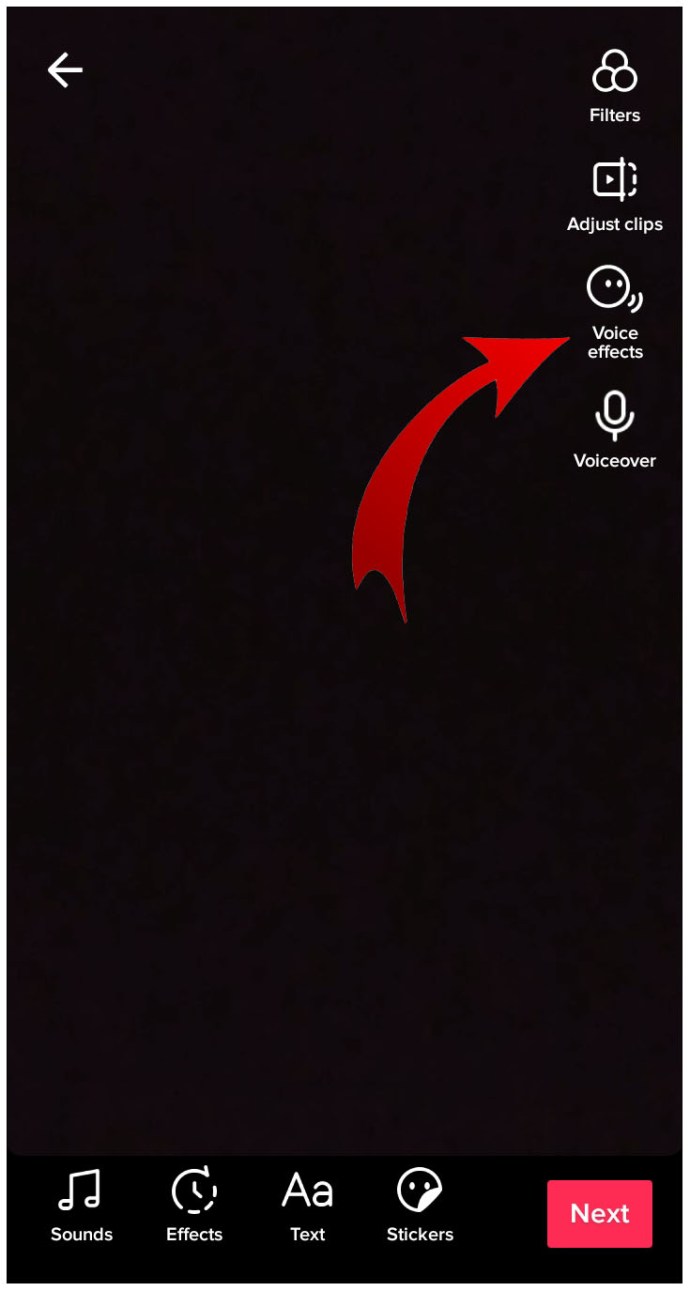
- På botten av din redigeringsskärm, välj bland flera roliga röstfilter som Baryton, Chipmunk, Vibrato, etc.
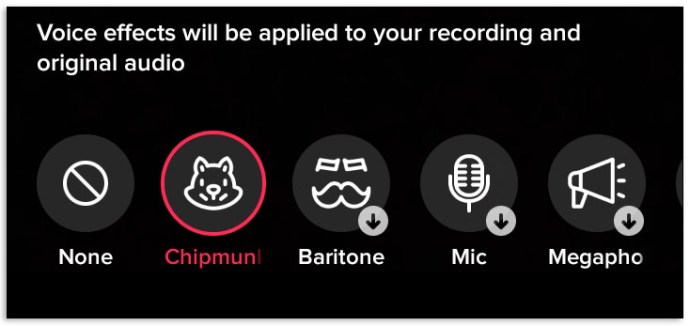
Med hjälp av stegen ovan bör de komiska röstfiltren du valde ersätta rösten i din ursprungliga ljudinspelning i din Instagram-video.
Avslutningsvis är TikTok en verklig framstående när det kommer till innehåll i sociala medier. Det kan vara dumt, roligt och till och med lärorikt. Men det skulle inte ha det värde det har utan ljud- och musikalternativen du kan lägga till.
Avid TikTok-användare är proffs på att redigera bilder och ljud, men det betyder inte att nybörjare inte kommer att få kläm på det snabbt. Förhoppningsvis hjälper instruktionerna ovan dig att börja göra några bra ljudvideor.
Ytterligare vanliga frågor om TikTok-ljud
Hur lång kan min TikTok-video vara?
Inledningsvis var maxlängden för TokTok-videor 1 minut. Efter att ha testat fler utökade videofunktioner med utvalda kreatörer bestämde sig TikTok för att höja gränsen. Från och med juli 2021 kan du lägga upp videor på upp till 3 minuter. Om du inte har alternativet kommer det att rullas ut snart. Observera dock att videolängdsgränsen kan ändras när som helst, särskilt eftersom den fortfarande är under lansering.
Kan jag starta musik på en annan plats på min TikTok-video eller bara i början?
På TikTok direkt finns det inget sätt att starta musiken någonstans förutom i början. Du kan dock skapa tystnad i ditt ljud under en viss tid för att matcha när du vill att det ska börja i din video. Tyvärr är denna metod ofta tidskrävande och utmanande att perfekta i de flesta fall.
Det bästa alternativet är att använda en tredjepartsapp. Capcut och InShot är ett par exempel på ljudredigering. Du vill redigera videon innan du lägger upp den på TikTok. Därför bör du skapa din video från plattformen först, sedan använda tredjepartsljudredigeraren, ladda upp den till Instagram och sedan göra ytterligare "interna" redigeringar där.